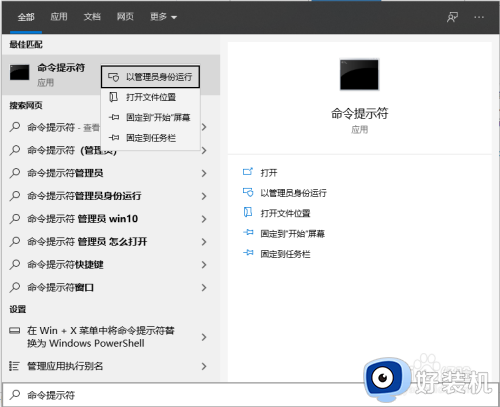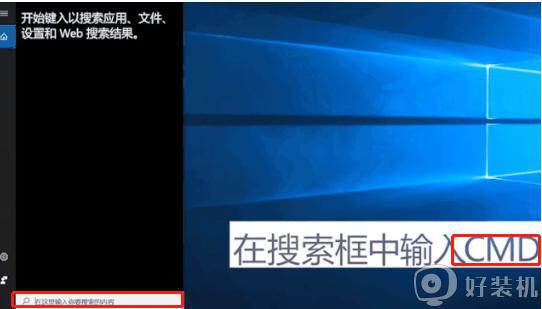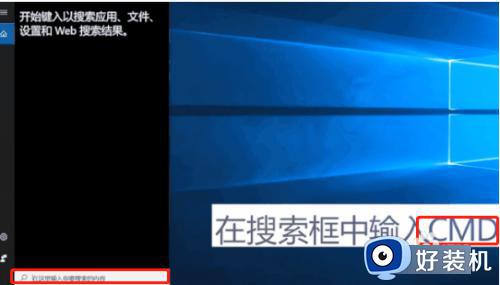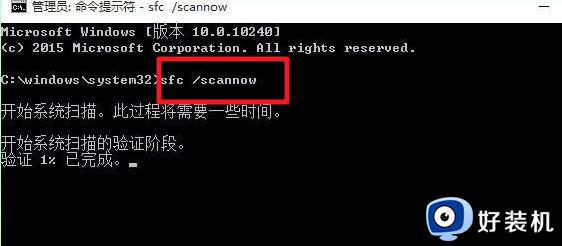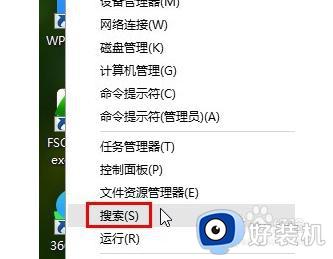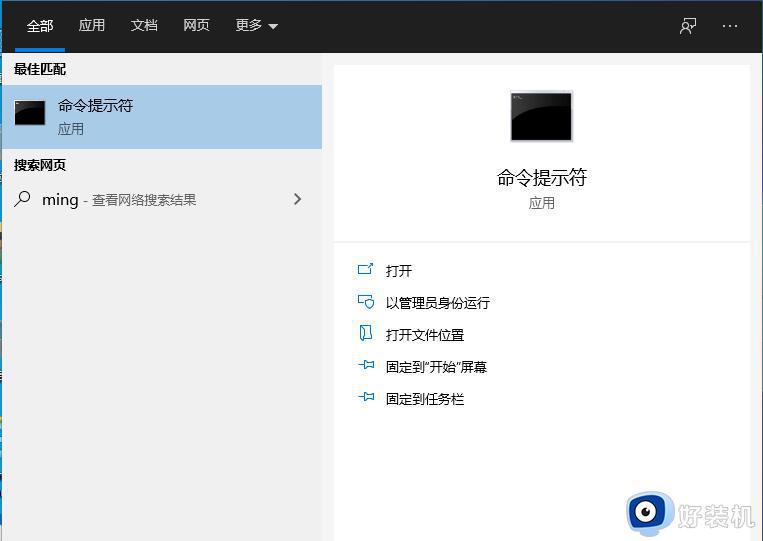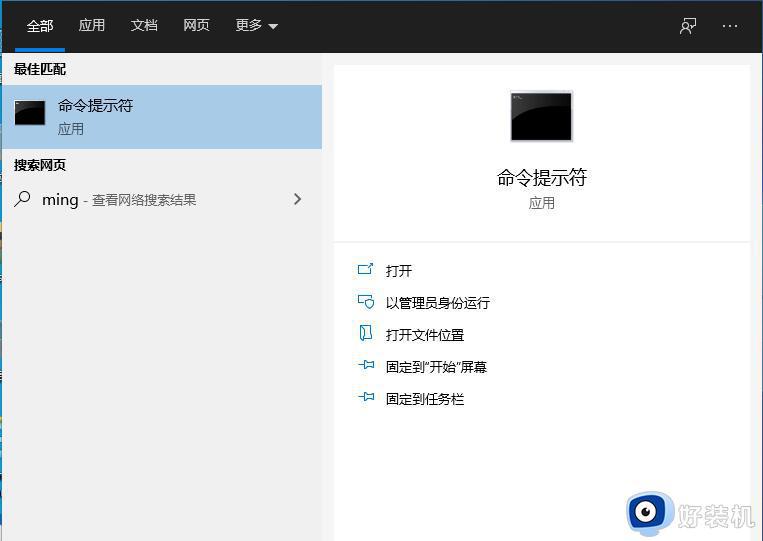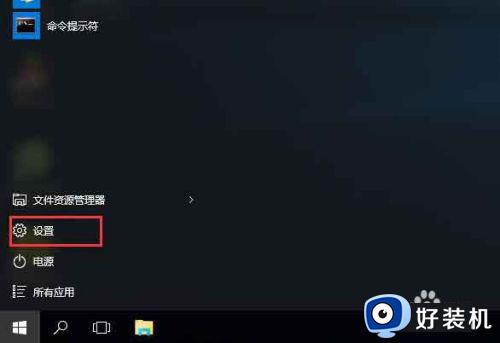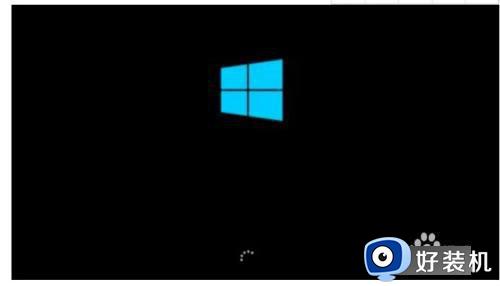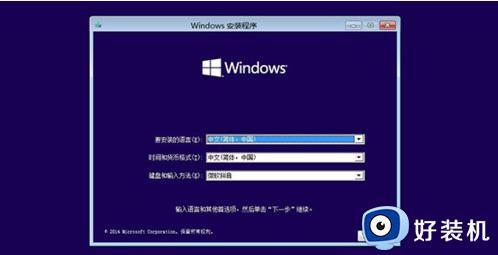win10系统文件损坏怎么修复 win10如何修复损坏的系统文件
时间:2023-08-29 14:43:35作者:zheng
我们如果在win10电脑上发现电脑有时出现运行异常,频繁弹出错误甚至是系统无法开机的情况时,可能是win10电脑的系统文件损坏了,导致系统无法正常运行,有些用户就想要修复win10电脑损坏的系统文件,今天小编就教大家win10系统文件损坏怎么修复,操作很简单,跟着小编一起来操作吧。
推荐下载:win10系统旗舰版
方法如下:
1、点击win10桌面左下角处“开始菜单”图标,随机选择“设置”进入。
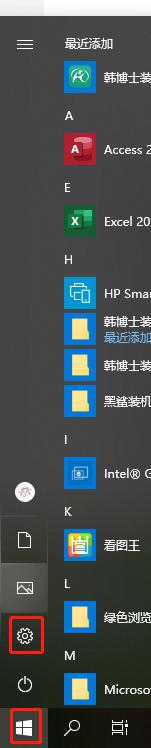
2、在windows设置界面中点击“更新和安全”进入。
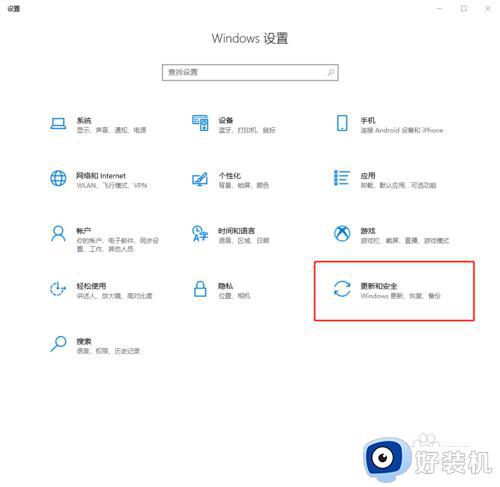
3、在出现的界面中点击“恢复”,在右侧相对应位置选择“开始”,如图所示。
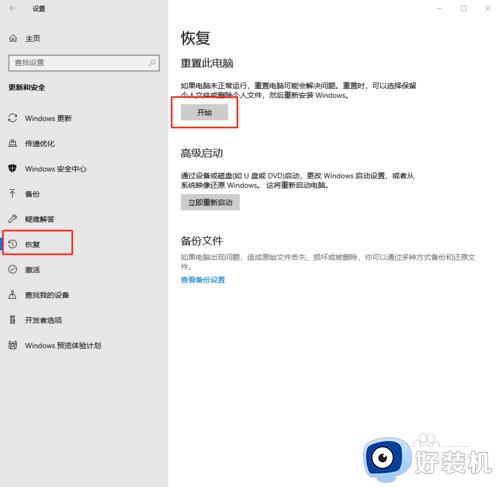
4、如果有重要的文件需要保留,就选择第一项进入,反之选择第二项。我就选择第一项“保留我的文件”。
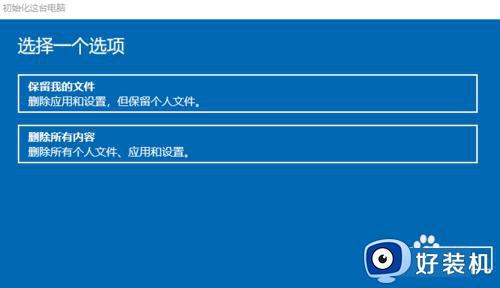
5、此时电脑会弹出提示窗口,直接点击“下一步”。
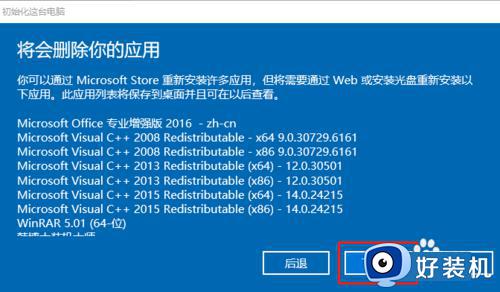
6、此时电脑开始进行初始化,最后点击“重置”让电脑自行操作即可。等待电脑重启后损坏的系统文件就可以再次正常使用了。
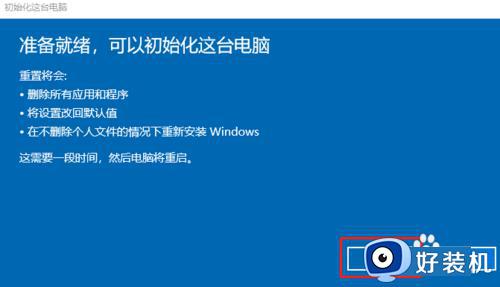
以上就是win10系统文件损坏怎么修复的全部内容,如果有遇到这种情况,那么你就可以根据小编的操作来进行解决,非常的简单快速,一步到位。